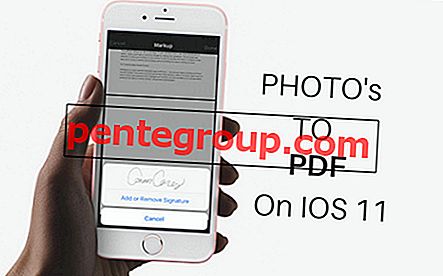ワークフローをスムーズにし、邪魔にならないようにするには、マルチタスクが必須です。 2つのMacアプリを並べて操作し、一度に複数のタスクを実行することが非常に簡単になるため、Split Viewは生産性の向上に役立ちます。
これが、Mac Split Viewが機能していない場合に生産性が低下する理由です。 この機能を長い間使用し、この問題に何度か遭遇したことがあるので、問題の中心にある可能性のある犯人に伝えることができます。 もう時間を無駄にしないでください。 すぐに修正するために南に向かいましょう!
Macの分割画面が機能しない問題を修正するためのヒント
まず最初に:すべてのアプリが分割画面をサポートしているわけではありません
スプリットビューモードはOS X EL Capitanに付属していますが、まだサポートしていないアプリがかなりあります。 そのため、使用しようとしているアプリがこのマルチタスク機能と互換性があることを確認してください。
分割画面をサポートしていないアプリには、ズームボタンが表示されます


このマルチタスク機能を使用するためにより多くの画面スペースを必要とするアプリは、フルスクリーンでは利用できないことを示すポップアップメッセージを表示する可能性があることを知っておく必要があるもう1つの注目すべきことです。
がっかりする前に、これらの重要なことを念頭に置いてください。または、この便利な機能が問題になったか、単にあなたの要求に応えていないと思います。
最も信頼できるソリューション:「ディスプレイにはスペースがあります」オプションがオンになっていることを確認する
Mission Controlの設定をカスタマイズしている間、「ディスプレイにはスペースがあります」オプションを無意識のうちに無効にしました。 また、macOSデバイスでSplit Screenが機能しなくなったとき、突然何が問題になったのだろうと思いました。 私はほとんどすべてのトリックを試しましたが、役に立ちませんでした。
解決策を探している最中に、Appleサポートページに行き、Mission Control内の「ディスプレイに個別のスペースがある」を無効にすると、分割表示モードで問題が発生する可能性があることを知りました。 私はそれを試し、何を推測しました。 このトリックは問題を解決するのに役立ちました。
そのため、このオプションがチェックアウトされていることを確認してください。[システム環境設定]→[ミッション管理]→[ チェックボックスをオンにします 。

このオプションが既に有効になっている場合は、チェックボックスをオフにして、Macを再起動してから有効にしてください。 ここで、通常どおり分割画面を使用してみてください。 問題はなくなるはずです。
何も動作しない場合:ソフトウェアの更新に進む

ほとんどの場合、上記のソリューションは、Macでこの問題を解決するのに役立ちます。 しかし、いずれかの時点ですべての奇妙な問題に遭遇しました。 したがって、私はこのイライラする状況を信じることができます。
その場合、犯人は重大なバグである可能性があります。 そしてそれを取り除くより良い方法は、ソフトウェアアップデートを利用することです。
macOSの更新プロセスはmacOS Mojaveで少し調整されているため、サポートが必要な場合はこの投稿をご覧ください。
まとめ…
この便利な機能をmacOSデバイスでシームレスに使用し始めたことを願っています。 ワークフローの溝に入る前に、あなたのために仕事をしてくれたハックについて教えてください。
以下のガイドもご覧ください。
- Macbookが充電されていませんか? これらのソリューションを試して問題を解決してください
- Macでハードドライブをパーティション分割する方法
- FinderがMacで応答しませんか? パニックボタンを押す前にこの修正プログラムに従ってください
- macOS MojaveとiOS 12の間でユニバーサルクリップボードが機能しない[修正方法]
Appleのすべてのものとの同期を保つには、Facebook、Twitter、Telegramと連絡を取り合い、iOSアプリをダウンロードしてください。